雷电系列模拟器精简工具整合版是一款针对于雷电模拟器的精简工具,该软件可以帮助用户们对雷电模拟器所有版本进行系精简,让用户们自行选择是否卸载雷电模拟器自带的各种不必要的插件和功能,让自己的雷电模拟器内存占用更小。
软件功能
1、本工具需要复制到模拟器目录内,以管理员身份运行
2、本工具使用易语言编写,如有误报属正常情况
3、雷电系列模拟器精简工具,自测雷神模拟器1.0.9,雷神64位模拟器1.0.9,雷电模拟器4.0.56,雷电64位模拟器4.0.55,雷电模拟器3.0.117正常使用,以上所提到的模拟器均在链接中提供下载
4、如需安装谷歌三件套,请在精简内容中取消【GoogleInstaller】选项
5、链接附带来自于论坛大佬@神马系浮云 @zdBryan 制作的雷电模拟器去广告补丁,合并食用,口味更佳,如本分享给原作者带来不便,请私信本人,本人将及时取消分享
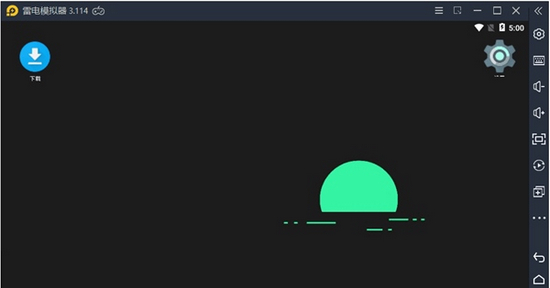
操作说明
打开提示
运行界面
首先点【刷新信息】以获取模拟器相关信息
勾选相应精简项目之后,点【开始精简】
如果要精简的模拟器未运行,会提出相应提示
精简完成效果

怎么开vt
VT是一个虚拟化技术,能够允许一个平台同时运行多个操作系统,从而显著提高计算机的工作效率,本身对电脑不会有任何负面影响,开启VT可将模拟器的性能提升10倍。
注意:建议操作之前先百度一下自己电脑的型号。
如果是联想的笔记本,是按Fn+F2(Fn在键盘左下角);
如果是惠普的电脑是按F10;
如果以上按键都不行,就重启电脑,逐个按键试(F12 、F4、F11)。
下图是各大电脑品牌型号的按键引导

这里小编以华硕电脑与华硕笔记本开VT的BIOS设置方法为例子:
1、重启电脑,屏幕亮起后,按下屏幕提示的按键。不断按下“F2”或“Del”键,笔记本电脑按下“Fn+F2”键,进入BIOS页面;

2、出现这个界面的话,就选择最后一项Enter Setup,点击OK;

3、进入到这个界面,说明成功了;这时候按一下F7,会有个弹窗问是否进入高级模式,选确定或者Yes;

4、找到“高级(Advanced)”—— CPU Configuration(CPU设置)—— “Intel 虚拟化技术”选项,把“关闭”修改为“开启”;

5、如果是英文页面,找到“Advanced Mode”——“CPU Configuration”——“Intel(VMX)Virtual Technology(或SVM Mode/VT-x)”选项,把“Disabled”修改为“Enabled”;

注:如果您的电脑处理器為 AMD CPU,进入BIOS页面后,同样在CPU设定(CPU Configuration)中找到“Secure Virtual Machine”/“SVM mode”这个选项,把“Disabled/关闭”改为 “Enabled/开启”,最后按下F10,保存退出即可。

6、按下 F10 ,在弹出的提示中选择 Yes/OK/确定,保存设置并退出 BIOS 设置,电脑会自动重启;

7、电脑开机后打开模拟器,如果右上角没有显示“VT”,说明已经开启成功了。如果开启失败,可以戳VT可能开启失败的解决方法查看;

特别提示:
①如果按了开头所说的几个按键都不能进入BIOS界面,可以换别的按键试试
②不小心进入了别的选项,可以按ESC返回上一步
更新内容
1.修复已知bug
2.优化操作体验

电脑系统在长期使用后会变得卡顿,这时就需要进行系统优化加速,那么系统优化软件有哪些呢?常见的国内有360安全卫士或鲁大师工具都能很好的进行自动优化,让系统一步到位优化到最佳状态,有需要就在这里下载吧!
下载地址
装机必备软件




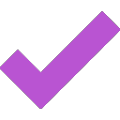
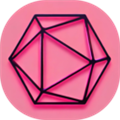




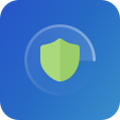



















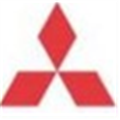













网友评论